Hướng dẫn xóa iTunes, gỡ iTunes hoàn toàn trên máy tính giúp người dùng khắc phục lỗi khi cài đặt lại iTunes do trước đó phần mềm này chưa được gỡ bỏ hoàn toàn, chưa được xóa các file liên quan. Hoặc đơn giản là bạn không muốn cài phần mềm này nữa thì có thể gỡ iTunes ra khỏi máy tính của mình.
Nhắc đến iTunes thì hẳn những Fan dùng iPhone của Apple ai cũng biết, đây là công cụ do Apple cung cấp. Qua công cụ iTunes, người dùng có thể copy nhạc, hình ảnh, video... thậm chí là restore lại thiết bị ngay trên máy tính rất dễ dàng. Vậy vấn đề đặt ra như trong phần mở đầu bài viết, thì cách xóa bỏ hoàn toàn iTunes trên máy tính thực hiện như thế nào? Có phức tạp và khó không? Cùng theo dõi tiếp ngay sau đây.
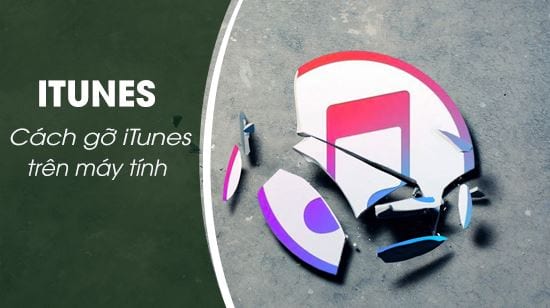
Gỡ bỏ hoàn toàn iTunes trên máy tính có khó và phức tạp không?
Hướng dẫn xóa iTunes, gỡ iTunes hoàn toàn trên máy tính
Để xóa iTunes triệt để trên máy tính, các bạn thực hiện như sau:
Bước 1: Ở thanh tìm kiếm trên máy tính, bạn gõ từ khóa Control Panel -> sau đó nhấn vào Control Panel để mở lên.
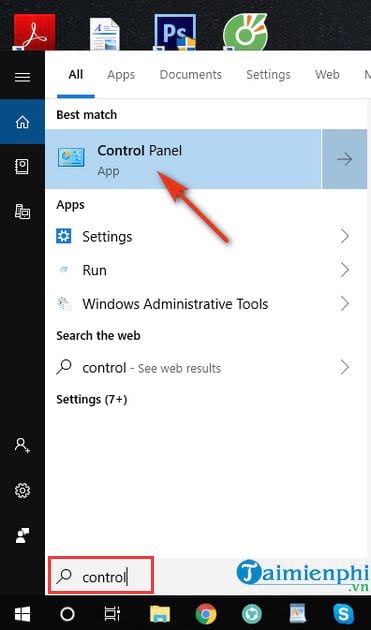
Bước 2: Tiếp đến, bạn nhấn chọn vào mục Programs and Features.

Bước 3: Tại đây, các bạn sẽ thực hiện gỡ, xóa các mục liên quan đến iTunes như sau:
- Apple Software Update
- Bonjour
- Apple Mobile Device Support
- Apple Application Support.
Các bạn nhấn chuột để chọn vào từng mục trên -> rồi chon Uninstall để tiến hành gỡ các cài iTunes trên máy tính của bạn.

Bước 4: Sau khi các bạn đã gỡ xong 4 mục như đã trình bày trên -> các bạn sẽ thực hiện truy cập vào thư mục dưới đây để xóa thư mục iTunes trên máy tính.
- Truy cập thư mục: C:\Users\tên người dùng\Music

Bước 5: Cũng tại ổ C tương tự như trên, bạn truy cập theo đường dẫn thư mục dưới đây:
- Truy cập thư mục: C:\User\Tên người dùng\AppData\Local
Sau đó, các bạn cũng thực hiện xóa hai thư mục là: Apple và Apple Comupter.

Bước 6: Tiếp theo, bạn truy cập tiếp theo vào đường dẫn dưới đây để xóa Apple Computer.
- Truy cập đường dẫn: C:\User\Tên người dùng\AppData\ Roaming

Bước 7: Vẫn tại ổ C, các bạn tìm tới thư mục dưới đây:
- Truy cập vào thư mục: C:\Program Files\Common Files
Tiếp theo là bạn sẽ xóa thư mục Apple.

Bước 8: Đến bước này khá quan trọng để xóa toàn bộ những thư mục, file liên quan đến phần mềm iTunes, và bạn sẽ thực hiện các thao tác trong Registry Editor.
Bạn nhấn tổ hợp phím Windows + R để mở Run. Sau đó, các bạn nhập từ khóa regedit trong ô Open ->và nhấn OK.

Bước 9: Tại giao diện Registry Editor -> các bạn tìm thư mục theo đường dẫn:
HKEY_LOCAL_MACHINE\ SOFTWARE
Tại đây, các bạn thực hiện xóa Apple Inc. và Apple Computer, Inc. như trong ảnh mô tả dưới đây:

Lưu ý: Nếu máy tính của bạn sử dụng Windows 64bit, bạn kéo xuống bên dưới -> tìm đến thư mục Wow6432Node để xóa 2 khóa là Apple Inc. và Apple Computer, Inc tương tự như trên.

Bước 10: Tiếp theo, vẫn tại giao diện Registry Editor, các bạn tìm đến thư mục với đường dẫn sau:
HKEY_CURRENT_USER\ Software
Thực hiện xóa tiếp 2 khóa Apple Inc. và Apple Computer, Inc. có trong thư mục ở đó.

Bước 11: Bạn tiếp tục vào thư mục theo đường dẫn sau:
HKEY_USERS\ S-1-5-18\ Software
Thực hiện việc xóa khóa Apple Inc. có mặt tại đây.

Vẫn tại HKEY_USER, bạn sẽ truy cập vào \S-1-5-21-4195518859-1453404549-3318302731-1001\Software thực hiện xóa tiếp thư mục Apple Inc. và Apple Computer, Inc.

Vẫn tiếp trong HKEY_USERS\ S-1-5-21-4195518859-1453404549-3318302731-1004\ Software, các bạn sẽ xóa khóa Apple Inc. đang có ở đây đi.
Bước 12: Cuối cùng, các bạn thực hiện khởi động lại máy tính và kiểm tra lại sẽ thấy iTunes không còn trong máy tính nữa, kể cả các file, trong Registry cũng không có -> tức là iTunes đã được gỡ bỏ, xóa sạch hoàn toàn trên máy tính.
Sau khi xóa iTunes, gỡ iTunes hoàn toàn trên máy tính theo các bước ở trên, nếu trước đó bạn có cài lại iTunes mà bị lỗi thì giờ bạn có thể yên tâm để cài lại iTunes được rồi mà không sợ bị lỗi giống như lúc trước.
Trường hợp bạn dùng máy tính là Mac OS, các bạn tham khảo hướng dẫn gỡ iTunes trên Mac tại đây để thực hiện theo hướng dẫn nhé.
Ngoài ra, Taimienphi.vn đã tổng hợp lỗi iTunes và cách sửa rất chi tiết trong bài viết này trên Taimienphi.vn, các bạn đừng bỏ lỡ nhé.
https://thuthuat.taimienphi.vn/cach-xoa-itunes-go-itunes-hoan-toan-tren-may-tinh-50596n.aspx
Chúc các bạn thành công!